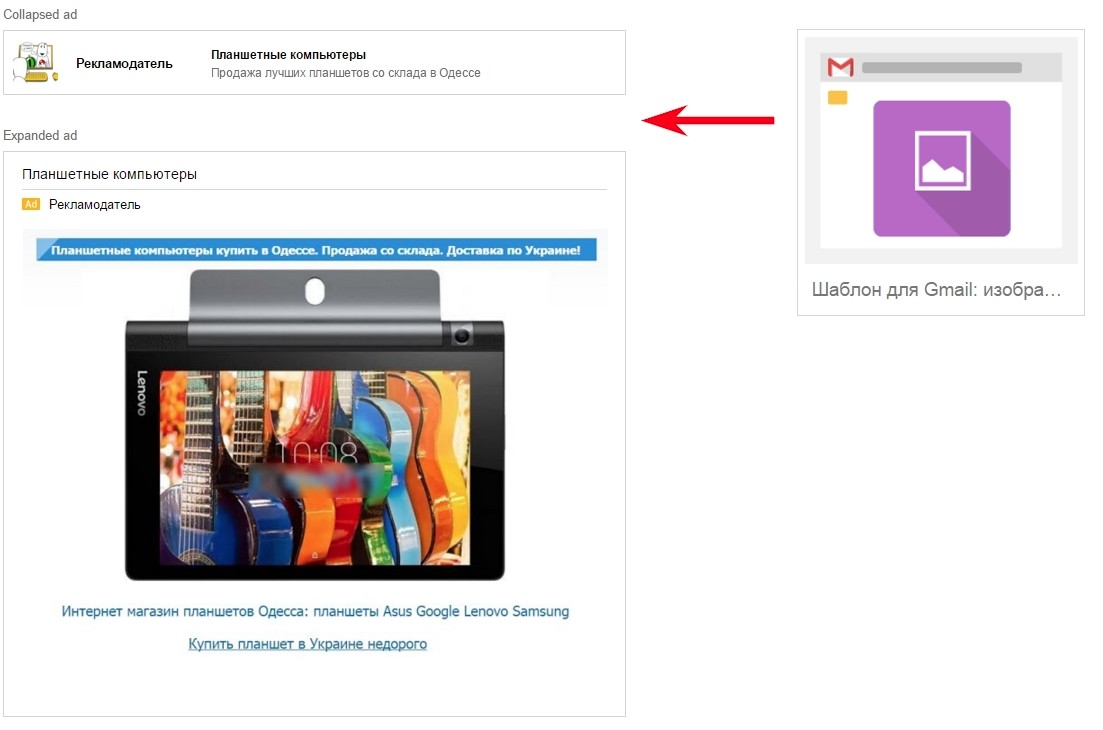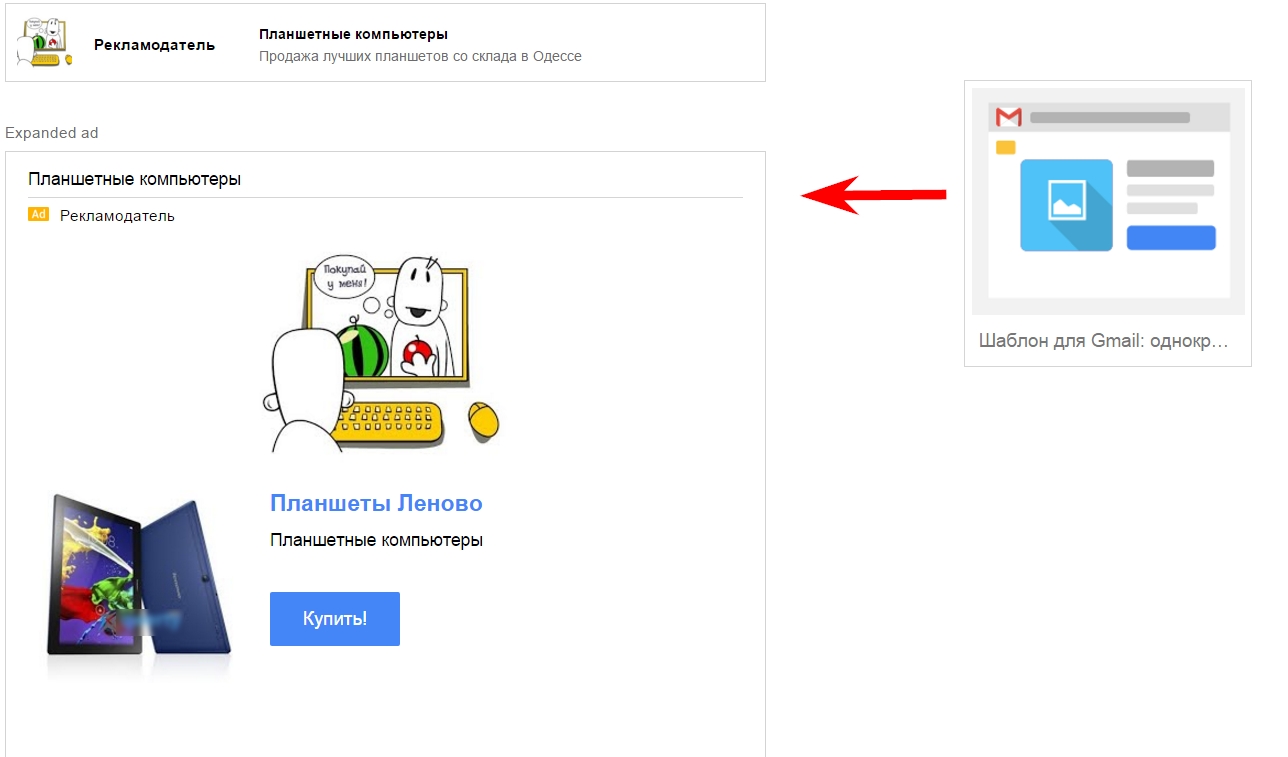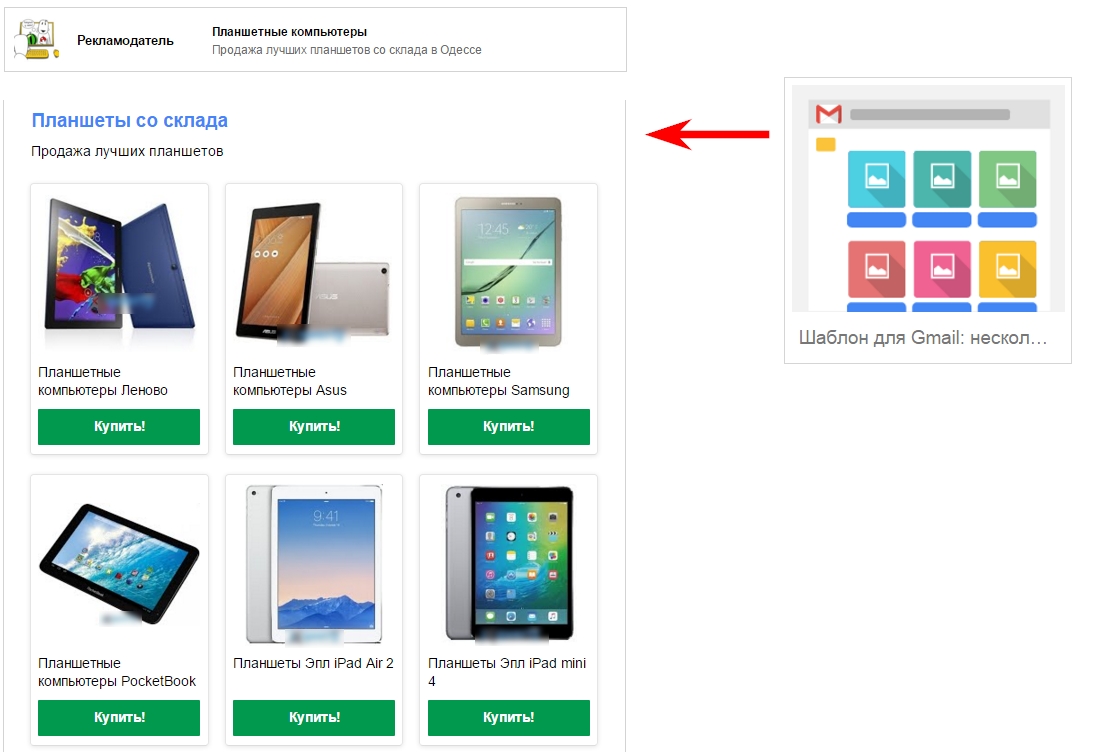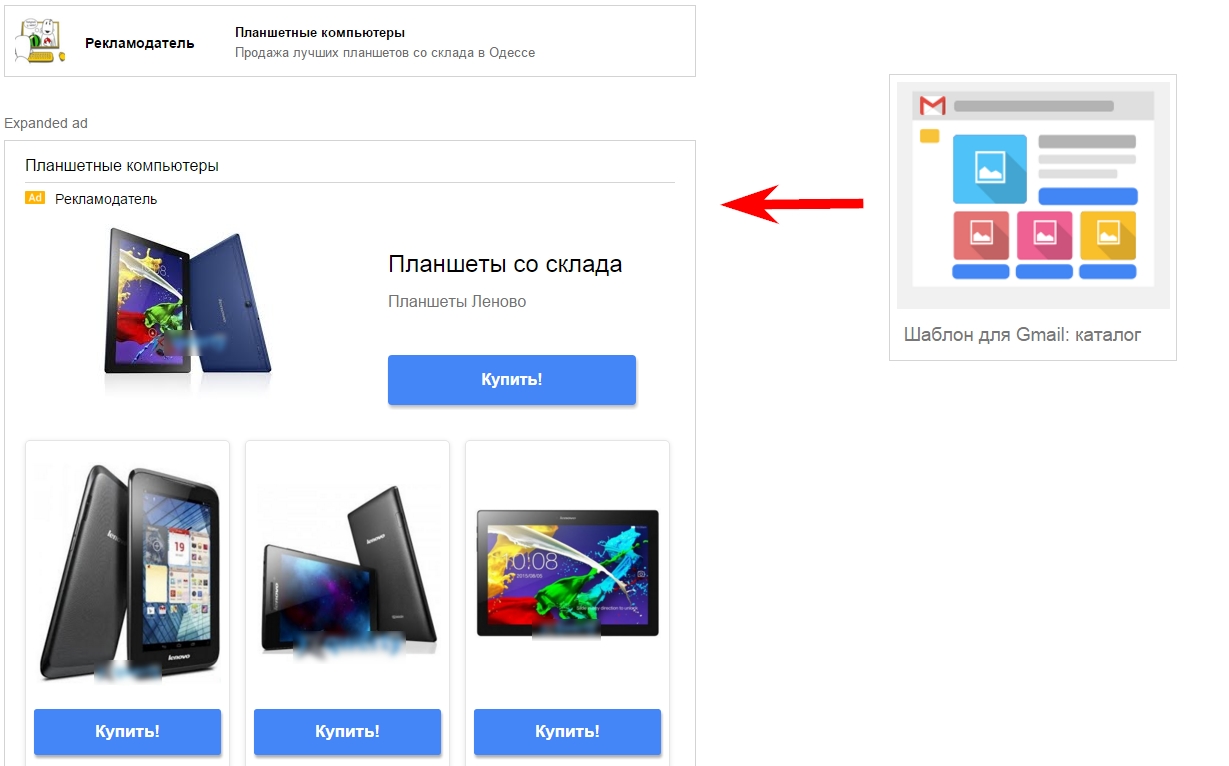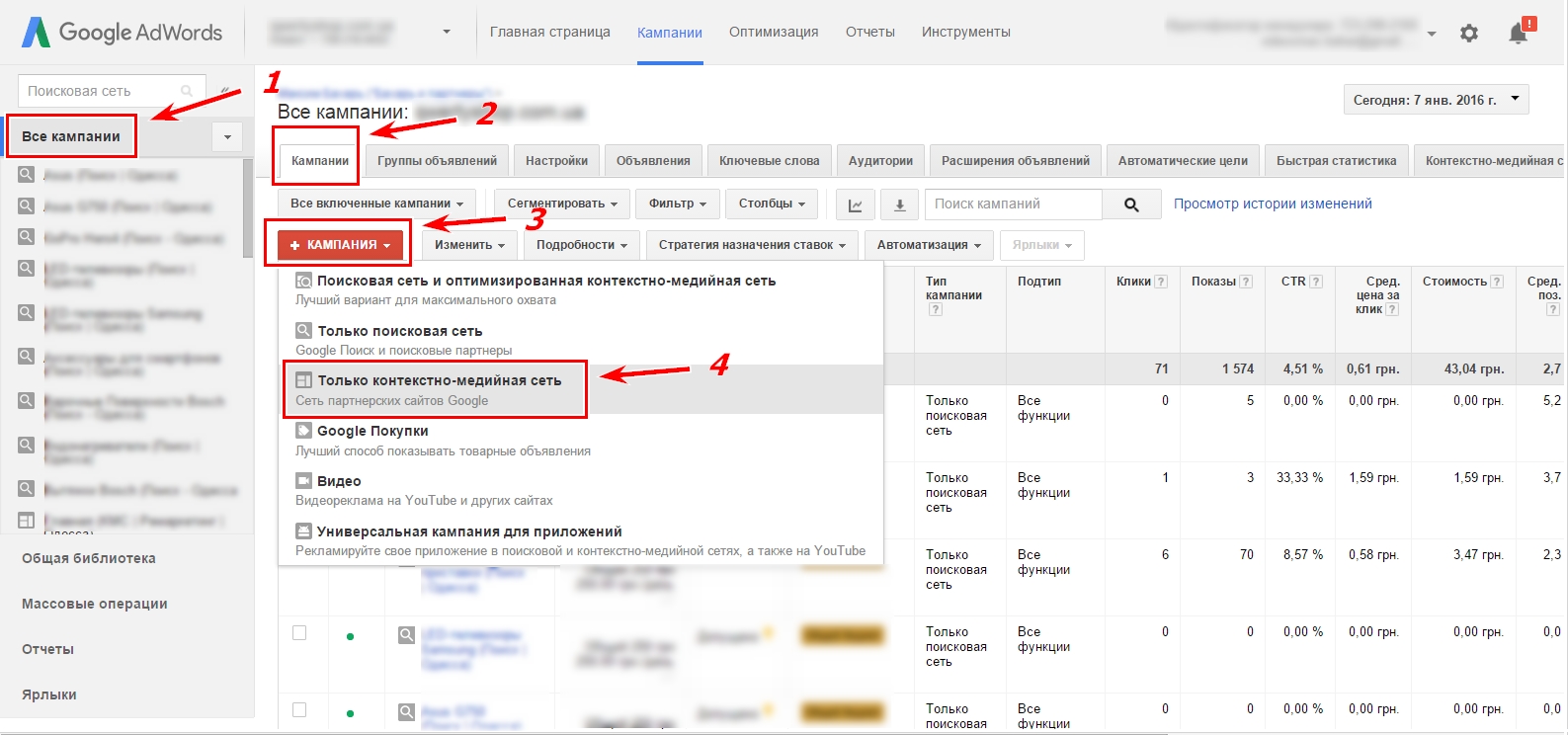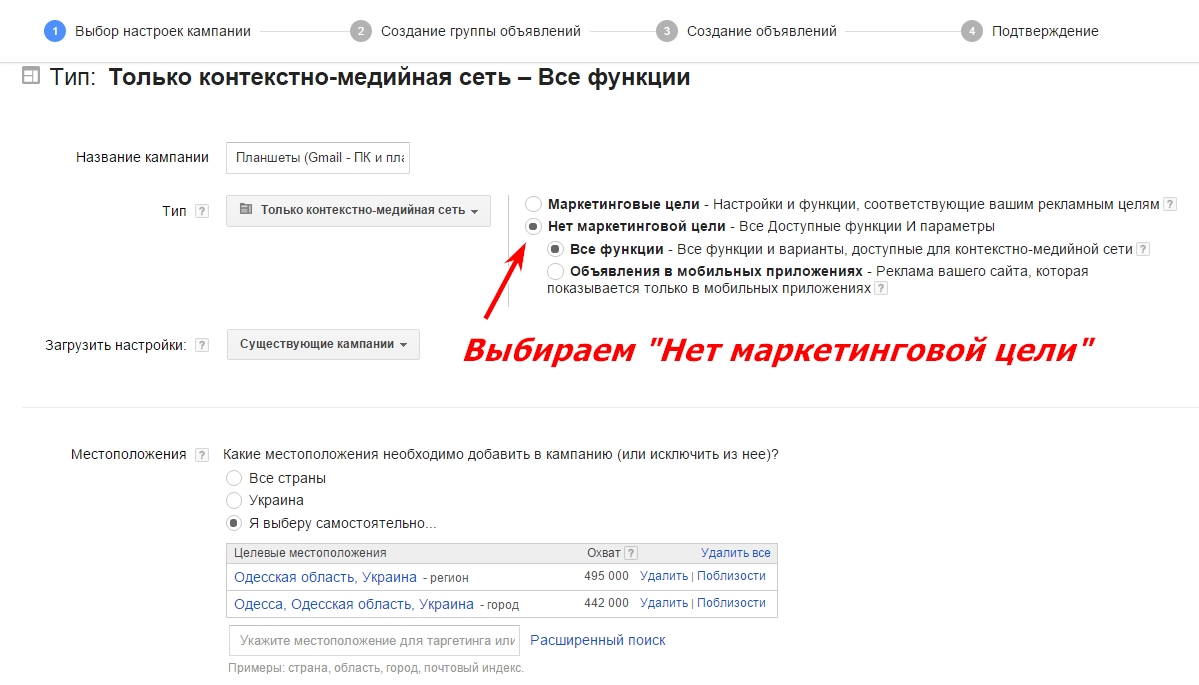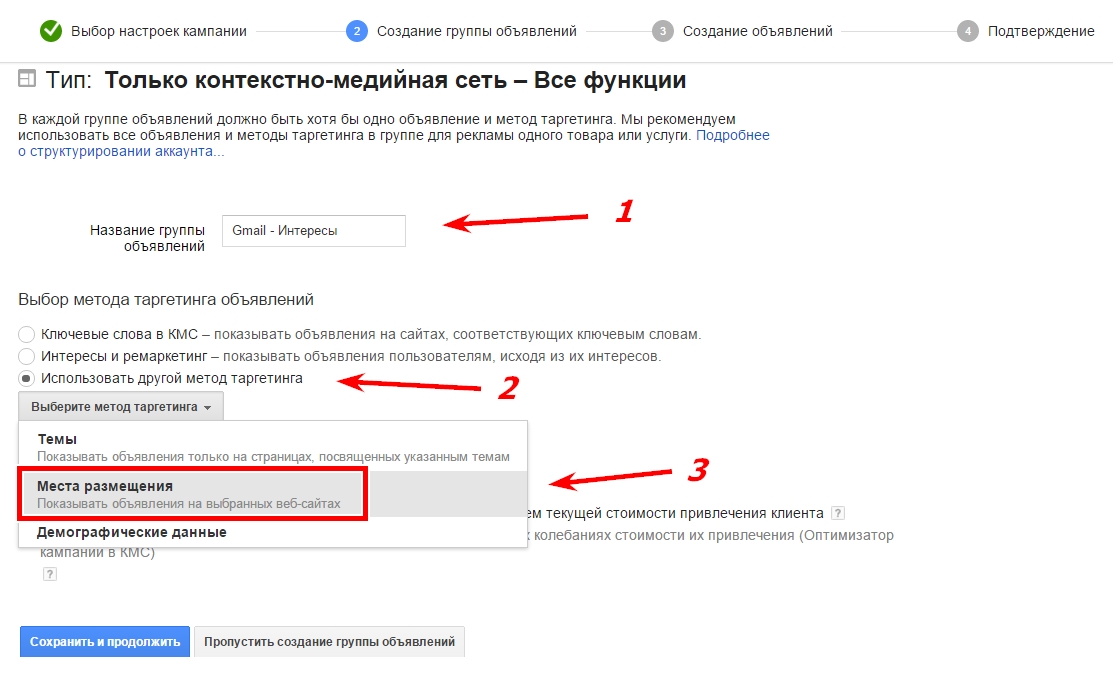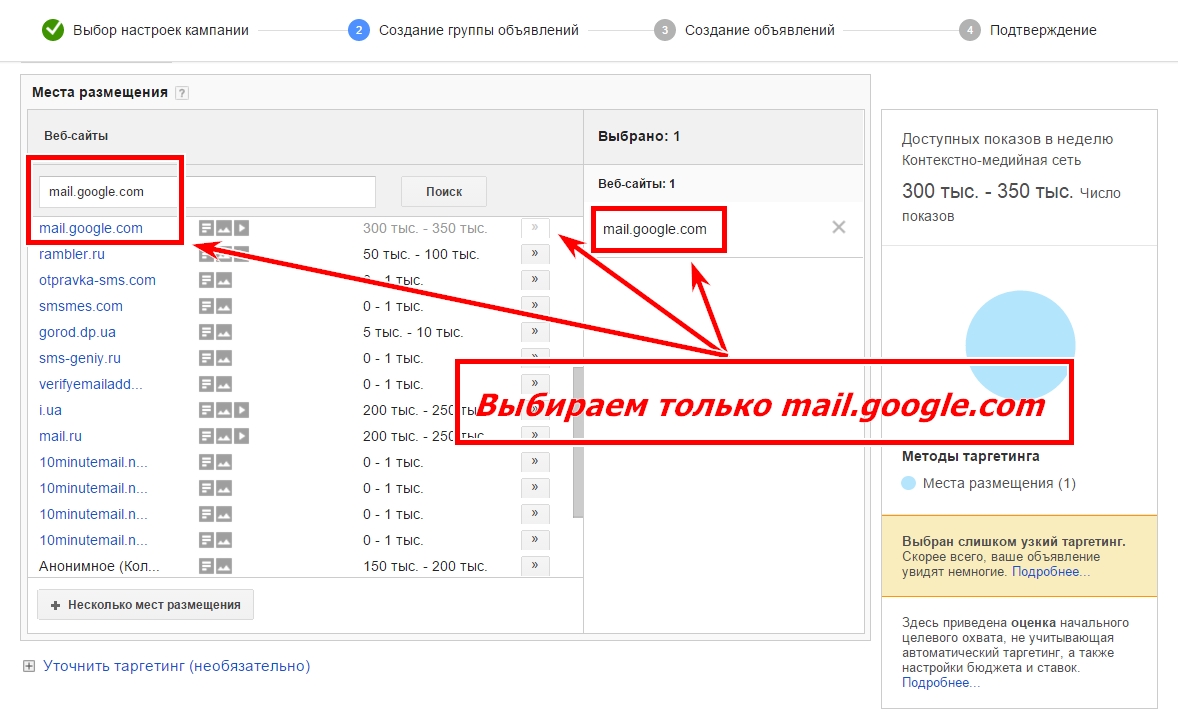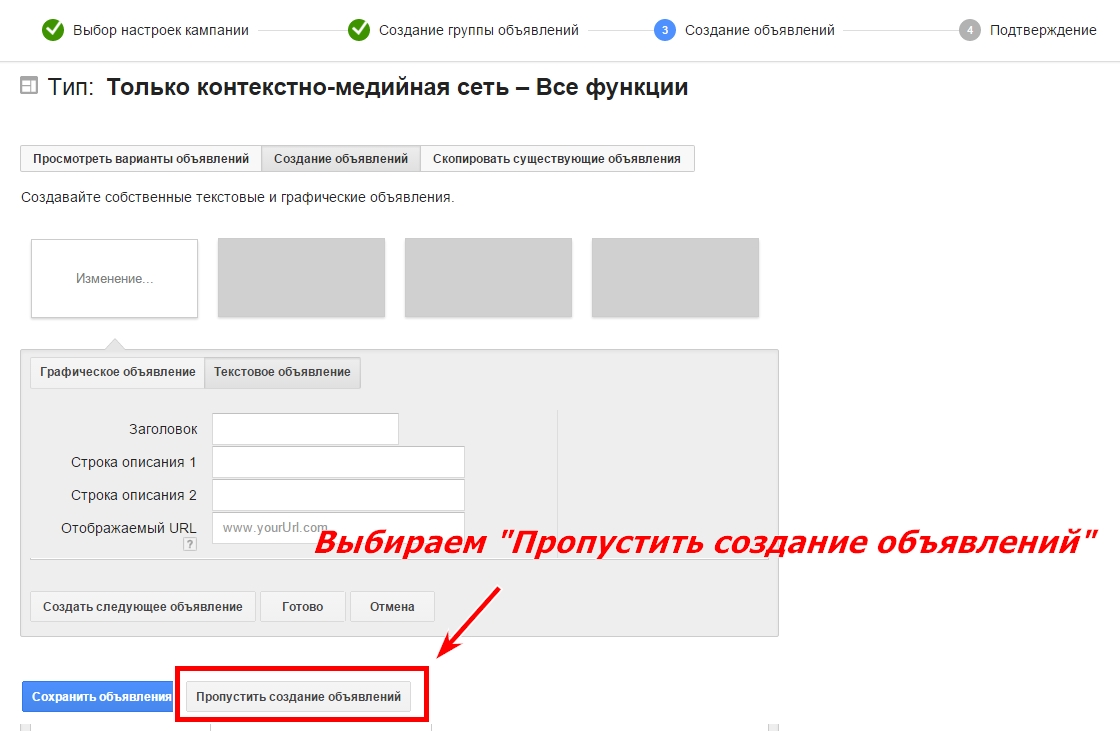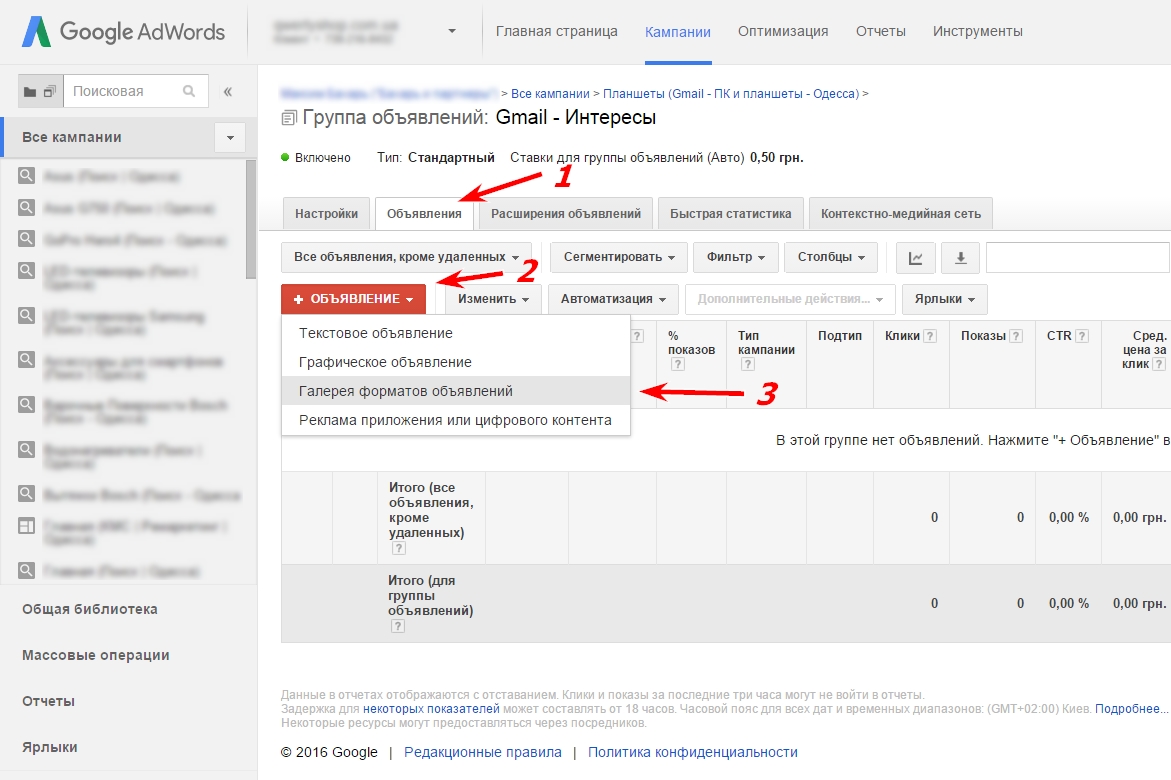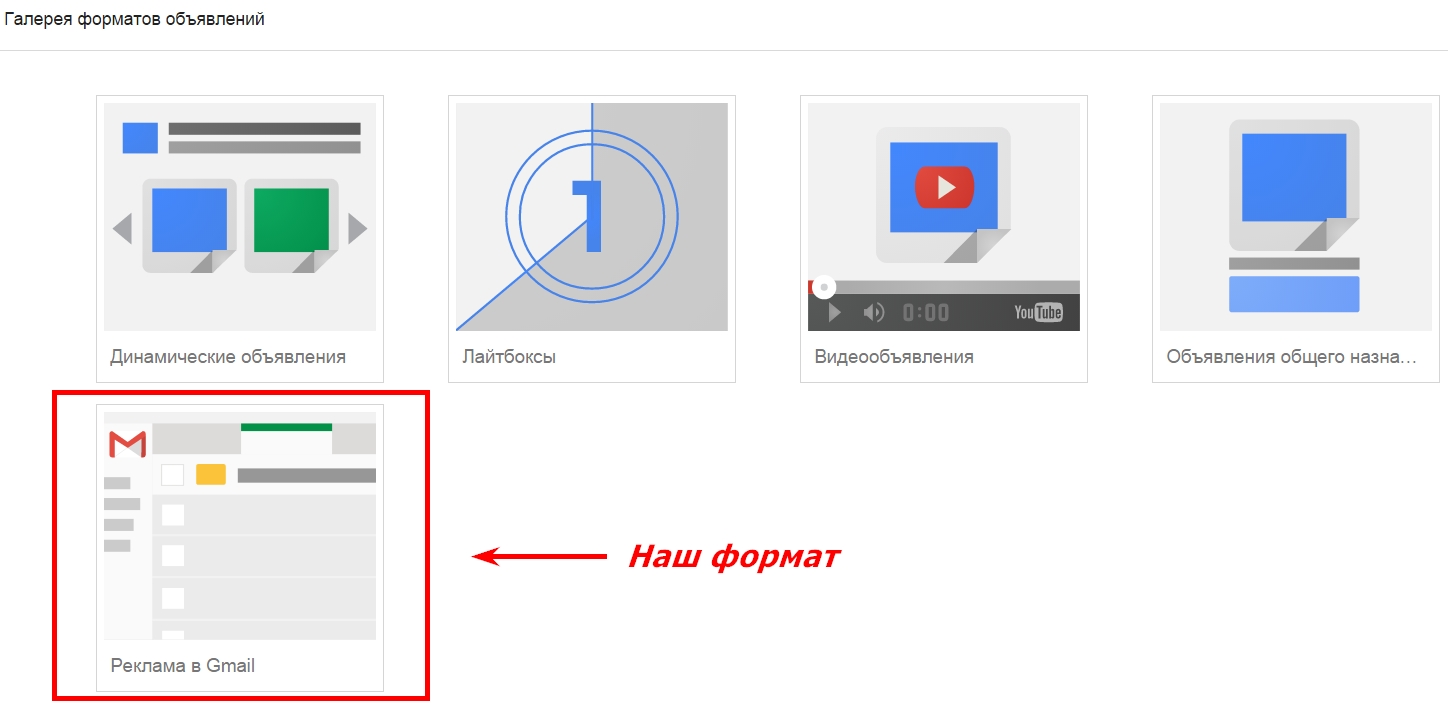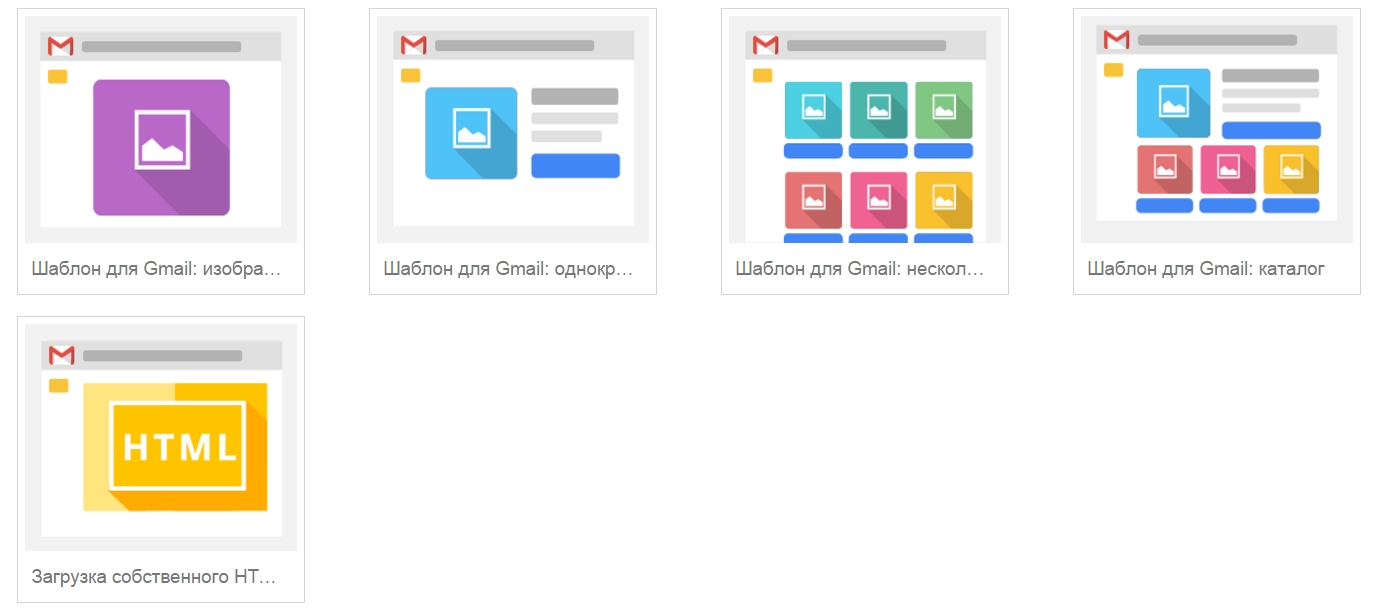Gmail Sponsored Promotions (GSP) или письмо вам в промоакции
Автор: Максим Бахарь (ppcmax.com.ua)
Сегодня мы поговорим о настройке рекламной кампании в Gmail.
Gmail Sponsored Promotions (GSP) это сравнительно новый вид рекламы, который стал доступен всем рекламодателям осенью 2015 года. Выглядит он следующим образом. Когда пользователь заходит в свою почту Gmail, на вкладке “Промоакции” он может наблюдать рекламные сообщения.
Скриншоты кликабельны
Наша главная задача, текстом объявления привлечь пользователя. Чтобы он кликнул по нашему объявлению и перешёл на наш сайт.
Способ оплаты довольно простой. Если пользователя заинтересовало наше объявление и он кликнул по нему, то оплата берется за клик. Все последующие действия с объявлением бесплатны (повторное нажатие на объявление, сохранение, переадресация). Если пользователю не интересно сообщение, он на него не нажимает и мы, соответственно, ничего за это не платим.
Пользователя привлёк наш заголовок и он нажал на наше объявление. Далее, наше объявление может содержать разные форматы объявлений. Остановимся на них подробнее.
Шаблоны в GSP
Шаблон “Изображение”. В шаблон желательно загружать баннер. Готовый результат выглядит примерно так:
2. Шаблон “Однократное объявление”. В этом шаблоне мы можем использовать заголовок, текст, а так же кнопку “призыв к действию”. Кроме этого, мы можем добавить логотип рекламодателя большего размера в шапку и изображение товара или услуги.
3. Шаблон “Несколько товаров”. В этом шаблоне мы можем дать информацию до 6 наименований товара. А так же информация/описание товара, кнопка на сам товар. Результат вы можете наблюдать ниже.
4. Шаблон “Каталог”. В этом шаблоне мы можем показать 3 товара дополнительно, но к ним мы не сможем добавить описание. Только кнопка к изображению товара.
5. Загрузка собственного HTML-кода. Если предыдущие шаблоны по силам начинающим, то здесь потребуются определённые навыки и знания. Видео, кнопка “призыв к действию”, встроенные формы. Всё это можно использовать в формате HTML.
Теперь ознакомимся с видами таргетирования.
Варианты таргетинга
- По ключевым словам. Ключевые слова используются, которые встречаются в письмах пользователей.
- По доменам. Этот вид таргетирования включает так же в себя таргетирование на домены конкурентов. Достаточно указать домен конкурентов, и люди, которые получают от них рассылки, увидят нашу рекламу.
- Интересы.
- Темы.
- Языковой таргетинг.
- Географический. В настройках выбираем интересующий нас город или страну.
- Демографический.
- Списки электронных адресов. Список должен содержать не меньше 1000 позиций.
Перейдём к настройке рекламной кампании в Gmail. Она очень схожа с настройкой кампаний на контекстно-медийную сеть. Будем делать всё поэтапно, как показано на скриншотах.
Настройка кампании
Создаём новую кампанию в контекстно-медийной сети.
2. В настройках указываем параметры своей кампании – название, местоположения, языки, ставки и т.д.
3. Переходим к созданию группы объявлений. Все группы объявлений, созданные в Gmail, должны таргетироваться на места размещения. Это обязательно, если мы хотим показываться на платформе Gmail.
4. В качестве места размещения указываем mail.google.com. Выбираем только его. Никакие другие домены и места размещения, мы не указываем.
5. Нажимаем сохранить и продолжить.
6. На этом шаге мы пропускаем создание объявлений, потому что интересующего формата объявлений нам не предлагают.
7. Создаём объявления. Для этого нам нужно выбрать “Галерея форматов объявлений”.
8. Из предложенных форматов, выбираем Реклама в Gmail.
9. Шаблоны объявлений были описаны выше. Тут каждый выберет себе, что ему по душе.
Когда будут готовы объявления, мы переходим к настройке таргетирования на интересы, темы, домены, ключевые слова и т.д. Делается это точно так же, как в контекстно-медийной сети.
Можно ещё много рассказать моментов и нюансов в рекламе GSP, но это уже темы для других статей.
Удачи в настройках Gmail!
-
Maksim Gordienko
-
Максим Бахарь
-
-
https://maketop.com.ua/ Артем
-
Максим Бахарь
-
-
Serge Aliksyuk
-
Александр
-
Максим Бахарь
-
-
Sergey Dibtsev
-
Максим Бахарь
-